028 3910 1703
Tổng đài miến phí
9 lượt xem
Khi lắp đặt camera, việc cấu hình camera IP Hikvision để sử dụng là điều bắt buộc phải làm. Tuy nó tương đối đơn giản nhưng cũng có nhiều người lại không biết làm. Bởi thế, để ai cũng có thể tự mình cấu hình camera Hikvision tại nhà được, Vạn Tín sẽ chia sẻ ngay tới các bạn hướng dẫn các bước cấu hình cho mọi loại camera IP của Hikvision từ lúc chưa kích hoạt tới lúc sử dụng một cách dễ dàng nhất.
click Xem Nhanh từng mục:
Trước khi cài đặt cấu hình camera IP Hikvision, bạn cần kích hoạt camera.
Cách làm cụ thể:
Camera IP có khả năng làm việc độc lập không cần đầu ghi, camera IP wifi không dây cũng vậy. Muốn chỉnh sửa cấu hình camera IP Hikvision, trước tiên cần phải biết địa chỉ LAN của camera, tên miền CameraDDNS/Hik-Connect. Dùng phần mềm iVMS-4200/trình duyệt để truy cập camera IP.
Trong mục thiết lập chung, người dùng có thể chỉnh sửa giao thức kết nối, xem camera quan sát, định ảnh, chọn kích thước tập video lưu trữ, vị trí lưu …
Sau đây là giao diện Hệ thống của camera Hikvision trên trình duyệt web. Ở phần này, người dùng có thể đổi tên thiết bị, xem các thông số như số seri, model, năm sản xuất, phiên bản… hay đặt lại thời gian, RS232, DST của thiết bị.
Trong trường hợp camera bị sai ngày giờ, vào mục Hệ thống > Chọn Thiết lập hệ thống > Cài đặt thời gian sau đó chỉnh sửa. Có thể đồng bộ thời gian với máy tính để chỉnh giờ. Bên cạnh đó, camera Hikvision còn hỗ trợ NTP cập nhật thời gian qua Internet.
Để khôi phục lại mặc định hay up firmware cho camera, chọn phần bảo trì với đầy đủ các tính năng để sử dụng. Các cài đặt trước sẽ biến mất nếu khôi phục lại mặc định.
Để phân quyền/tạo thêm tài khoản xem camera, chọn Cấu hình > Hệ thống > Quản lý tên đăng nhập. Kế tiếp, người dùng có thể đặt tên tài khoản cũng như phân quyền dễ dàng.
Camera IP hoạt động độc lập mà không cần đầu ghi, để xem qua mạng, phải bật chế độ Hik-connect/cài tên miền. Cách đơn giản được nhiều người lựa chọn là sử dụng Hik-connect xem hình ổn định.
Truy cập vào Mạng ➯ Cài đặt cơ bản. Tại đây, người dùng có thể để DHCP tự nhận mạng, đặt DNS Server là 208.67.222.222 – 208.67.220.220.
Tiếp theo, vào Cài đặt nâng cao ➯ Truy cập nền tảng rồi tích Bật ➯ Lưu lại. Có thể gõ thêm mã xác thực Hik-connect nếu cần thiết. Sau khi đã cài đặt xong Hik-connect, tiến hành đăng kí 1 tài khoản Hik-connect để xem qua mạng. Lỗi thường gặp offline của Hik-connect thường xuất phát từ mạng (do thay đổi mạng) và sai DNS Server.
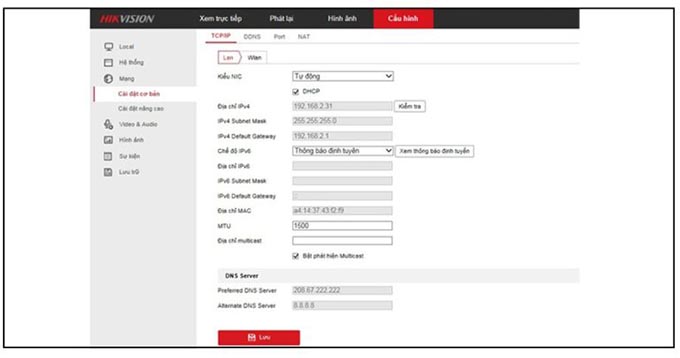
Nếu camera wifi hỗ trợ kết nối wifi, hãy truy cập mục wifi trong Cài đặt nâng cao, chọn mạng wifi muốn kết nối và nhập vào mật khẩu mạng. Sau khi đã kết nối thành công thì không cần dùng đến dây mạng nữa.
Vào mục Video & Audio để chỉnh sửa độ nét camera. Có thể chỉnh sửa các thông số như kiểu dòng, loại video, độ phân giải, bitrate và frame rate. Trong mục âm thanh, người dùng có thể chọn để chỉnh sửa phần thu âm camera (nếu camera hỗ trợ mic).
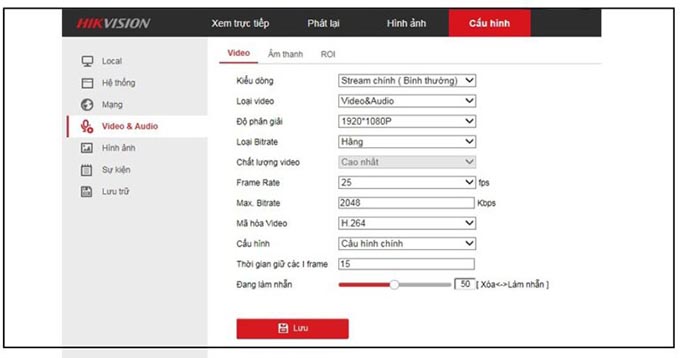
Tại mục Hình ảnh, người dùng có thể tùy chỉnh hình ảnh camera hiện lên như tên camera, màu sắc, ngày giờ, tương phản, sáng tối… Lắp đặt camera IP có nhiều chế độ hình ảnh có sẵn như trong nhà, ngoài trời, cân bằng sáng, ánh sáng yếu mà người dùng có thể chọn ngay không cần chỉnh.
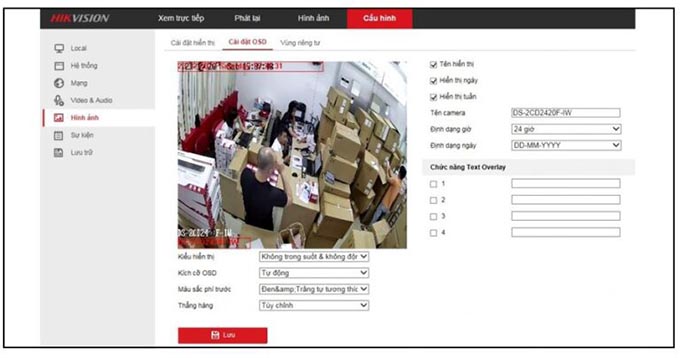
Có thể cài đặt Vùng riêng tư cho camera, nơi mà người dùng không muốn hiển thị trên camera. Chỉ cần bật cho phép dùng vùng che sau đó vẽ khu vực cần che lại.
Nếu quý vị có bất kì thắc mắc gì cần được hỗ trợ, hãy vui lòng liên hệ với Vạn Tín để được tư vấn hoàn toàn miễn phí nhé. Hãy để chúng tôi chia sẻ gánh nặng mà bạn đang phải lo nghĩ. Hãy gọi ngay cho chúng tôi sẽ tư vấn bảo trì sửa chữa camera nhanh nhất!
“SỰ HÀI LÒNG CỦA QUÝ KHÁCH LÀ SỰ THÀNH CÔNG CỦA CHÚNG TÔI”

CÔNG TY TNHH VIỄN THÔNG TIN HỌC VẠN TÍN
🏨 Địa chỉ: 25/26 Nguyễn Bỉnh Khiêm, phường Bến Nghé, Quận 1, TpHCM
☎️ Điện thoại: 0907.695.750 – 028.3910.1703
💌 Email: vantin.kd1@gmail.com
📊 Fanpage: Facebook.com/vienthongtinhocvantin
🌐 Website: https://vantin.vn/